[已更新] 如何修復 Windows 10 更新錯誤 0x80244022
![[已更新] 如何修復 Windows 10 更新錯誤 0x80244022 [已更新] 如何修復 Windows 10 更新錯誤 0x80244022](https://luckytemplates.com/resources1/images2/image-2014-0408150524266.png)
為了解決 Windows 10 更新錯誤 0x80244022,請參考有效的解決方案,例如運行疑難解答、檢查網絡設定等。
系統範圍的相機錯誤很少見,它們通常出現在第三方應用程序中。此外,它們通常只是暫時的故障。但是,有些用戶在打開相機應用程序或嘗試在Instagram、Facebook和Snapchat等無數第三方應用程序中訪問相機時,會遇到“相機正在被其他應用程序使用”的情況。
如果您遇到相同或類似的錯誤,請務必檢查我們在下面列出的步驟。
目錄:
如何修復“相機正在被另一個應用程序使用”錯誤?
1.重新啟動您的設備
您應該做的第一件事是重新啟動設備。當應用程序(或系統本身)受到錯誤和錯誤的困擾時,建議不時重新啟動系統,並且絕對有必要。
最好的一點是它通常對事物進行分類,因此不需要額外和深入的故障排除。此外,請確保讓您的設備保持最新狀態。導航到設置 > 系統 > 軟件更新並檢查更新。此錯誤可能由於系統錯誤而發生,並且由於其嚴重性,我們假設 OEM 已修復它或正在修復它。
2.關閉所有其他應用
您可以做的另一件事是關閉所有其他後台應用程序。只需從底部滑動(或點擊底部的“最近使用”)即可打開“最近使用的應用程序”屏幕,然後點擊全部關閉。
打開您獲取相機的應用程序正在被另一個應用程序錯誤使用,然後再試一次。如果您仍然收到錯誤,請轉到下一個故障排除步驟。
3.啟動進入安全模式
當發生此類錯誤時,我們通常懷疑它與系統錯誤或在後台工作時劫持相機的流氓應用程序有關。
確定後者是否屬於這種情況的最佳方法是將您的設備啟動到安全模式。如果您有興趣,請在此處了解有關 Android 安全模式的更多信息。如果相機在安全模式下正常工作,我們建議您卸載您最近安裝的所有與相機相關的應用程序。
以下是在 Android 上啟動進入安全模式的方法:
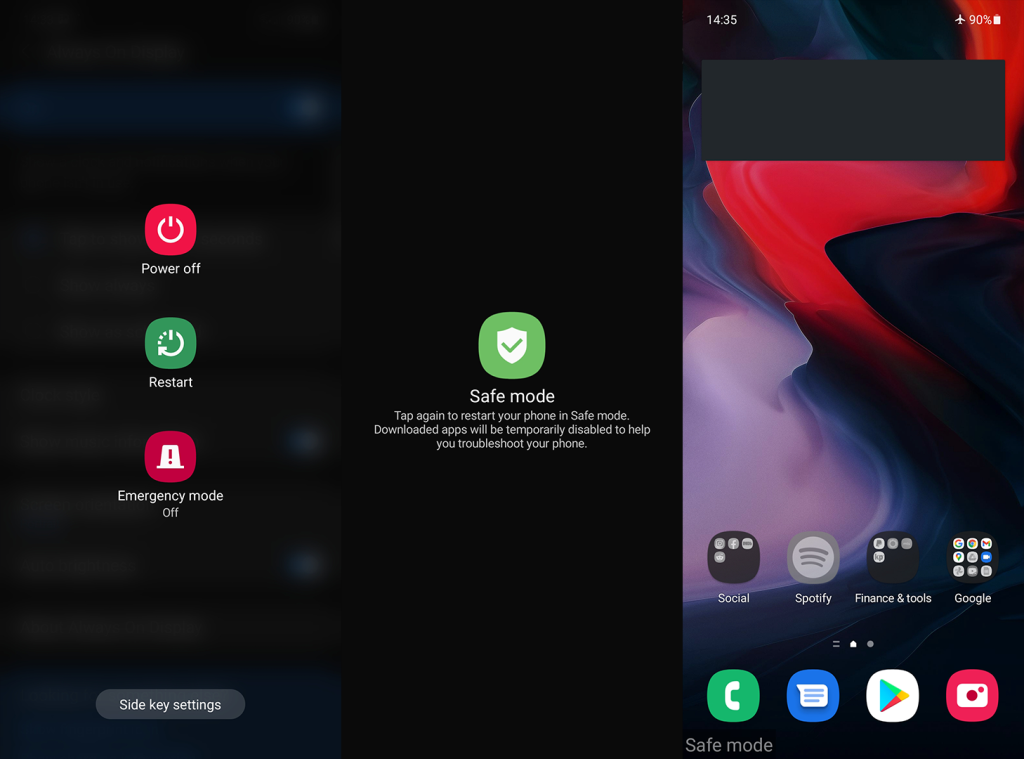
如果即使在安全模式下問題仍然存在,重新安裝受影響的應用程序顯然是下一步。
4.重新安裝受影響的應用程序
我們可以推薦的下一步是重新安裝受影響的應用程序。無論是具有某些相機功能的應用程序還是默認的相機應用程序,都有一種重置方法。您無法重新安裝內置的基本應用程序(例如“相機”),但可以卸載其更新。
要重新安裝依賴相機的第三方應用程序,請打開 Play 商店。查找應用程序,展開它並點擊卸載。之後,重新啟動手機,返回 Play 商店並重新安裝應用程序。
要重置相機應用程序(或其他內置應用程序),請執行以下步驟:
如果您仍然收到“相機正在被其他應用程序使用”錯誤,我們只能建議您將設備重置為出廠設置。
5.將您的設備重置為出廠設置
最後,如果前面的步驟都不適合您,我們只能建議您將設備重置為出廠設置。您可以在此處了解有關該程序的所有信息。要記住的重要一點是在重置之前備份所有內容。
以下是在 Android 上執行恢復出廠設置的方法:
而且,在這一點上,我們可以總結這篇文章。感謝您閱讀並隨時與我們分享您的想法、問題或建議。最簡單的方法是在下面的評論部分。
為了解決 Windows 10 更新錯誤 0x80244022,請參考有效的解決方案,例如運行疑難解答、檢查網絡設定等。
唯一比觀看 Disney+ 更好的是和朋友一起觀看。通過本指南了解如何在 Discord 上流式傳輸 Disney+。
閱讀完整指南以了解如何解決 Windows 10 和 11 上的 Hamachi 無法獲取適配器配置錯誤,解決方案包括更新驅動程序、防火牆設置等
了解修復 REGISTRY_ERROR 藍屏錯誤 (0x00000051) 的有效方法,解決 Windows 系統中遇到的註冊表錯誤。
在 Roku 上調整聲音比使用遙控器向上或向下移動更多。以下是如何在 Roku 上更改音量的完整指南。
在 Roblox 中被禁止或踢出遊戲的錯誤代碼 267,按照以下簡單解決方案輕鬆解決...
面對 Rust 在啟動或加載時不斷崩潰,然後按照給出的修復並輕鬆停止 Rust 崩潰問題...
如果在 Windows 10 中遇到 Driver WudfRd failed to load 錯誤,事件 ID 為 219,請遵循此處給出的修復並有效解決錯誤 219。
發現修復此處給出的 Windows 10 和 11 上的未知軟件異常 (0xe0434352) 錯誤的可能解決方案
想知道如何修復 GTA 5 中的腳本掛鉤 V 嚴重錯誤,然後按照更新腳本掛鉤應用程序等修復,重新安裝 GTA 5 和其他




![如何修復 Roblox 錯誤代碼 267 [7 簡單修復] 如何修復 Roblox 錯誤代碼 267 [7 簡單修復]](https://luckytemplates.com/resources1/images2/image-6174-0408150822616.png)
![[已解決] 如何解決 Rust 不斷崩潰的問題? [已解決] 如何解決 Rust 不斷崩潰的問題?](https://luckytemplates.com/resources1/images2/image-6970-0408150808350.png)
![[已修復] 驅動程序 WudfRd 在 Windows 10 中無法加載錯誤 219 [已修復] 驅動程序 WudfRd 在 Windows 10 中無法加載錯誤 219](https://luckytemplates.com/resources1/images2/image-6470-0408150512313.jpg)

![[已解決] Grand Theft Auto V 中的“Script Hook V 嚴重錯誤” [已解決] Grand Theft Auto V 中的“Script Hook V 嚴重錯誤”](https://luckytemplates.com/resources1/images2/image-225-0408151048736.png)